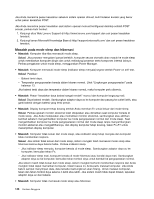Lenovo ThinkPad L530 (Indonesian) User Guide - Page 159
Pengaturan Lanjutan
 |
View all Lenovo ThinkPad L530 manuals
Add to My Manuals
Save this manual to your list of manuals |
Page 159 highlights
11. Klik Browse my computer for driver software (Telusuri komputer saya untuk mencari peranti lunak driver), kemudian klik Let me pick from a list of device drivers on my computer (Biarkan saya memilih dari daftar driver perangkat di komputer saya). 12. Kosongkan kotak centang Show compatible hardware (Tampilkan peranti keras yang kompatibel). 13. Pilih Manufacturer (Produsen) dan Model untuk monitor Anda. 14. Setelah meng-update driver, klik Close (Tutup). 15. Tetapkan Resolution (Resolusi). Catatan: Untuk mengubah pengaturan warna, pilih tab Monitor, kemudian tetapkan Colors (Warna). 16. Klik OK. • Masalah: Layar tidak dapat terbaca atau terganggu. Solusi: Pastikan: - Informasi monitor benar. (Lihat "Solusi" untuk menetapkan resolusi yang lebih tinggi di monitor eksternal.) - Jenis monitor yang tepat dipilih. (Lihat "Solusi" untuk menetapkan resolusi yang lebih tinggi di monitor eksternal.) Pastikan rasio penyegaran yang sesuai dipilih dengan melakukan hal berikut: 1. Sambungkan monitor eksternal ke konektor monitor, kemudian sambungkan monitor ke outlet listrik. 2. Aktifkan monitor eksternal dan komputer. 3. Klik kanan desktop, kemudian klik Screen resolution (Resolusi layar). Catatan: Jika komputer tidak dapat mendeteksi monitor eksternal, klik tombol Detect (Deteksi). 4. Klik ikon untuk monitor yang diinginkan (ikon Monitor-2 untuk monitor eksternal). 5. Klik Advanced Settings (Pengaturan Lanjutan). 6. Klik tab Monitor. 7. Pilih rasio penyegaran layar yang benar. • Masalah: Karakter yang salah muncul di layar. Solusi: Apakah Anda mengikuti prosedur yang benar dalam menginstal sistem operasi atau program aplikasi? Jika ya, monitor eksternal perlu diservis. • Masalah: Fungsi Extend desktop tidak berfungsi. Solusi: Aktifkan fungsi Extend desktop dengan melakukan hal berikut: 1. Sambungkan monitor eksternal ke konektor monitor, kemudian sambungkan monitor ke outlet listrik. 2. Aktifkan monitor eksternal dan komputer. 3. Klik kanan desktop, kemudian klik Screen resolution (Resolusi layar). 4. Klik ikon Monitor-2. 5. Pilih Extend these displays (Perluas display ini) untuk Display ganda. 6. Klik ikon Monitor-1 (untuk display utama, display komputer). 7. Pilih Resolution (Resolusi) display utama. 8. Klik ikon Monitor-2 (untuk monitor eksternal). 9. Pilih Resolution (Resolusi) display sekunder. Bab 10. Pemecahan masalah komputer 141